本教程用photoshop超詳細(xì)繪制一個(gè)饞人的,美味的,可愛(ài)的,開(kāi)通的冰激凌圖標(biāo),教程很詳細(xì),希望大家喜歡。原作者為eren goksel,webjx老規(guī)矩,先讓大家看最終效果:

1、創(chuàng)建1000px大小的分辨率為300的一個(gè)photoshop文檔。

2、選擇矩形選區(qū)工具,設(shè)置固定大小為530*260,然后拖出輔助線,繪制如下一個(gè)矩形區(qū)域。
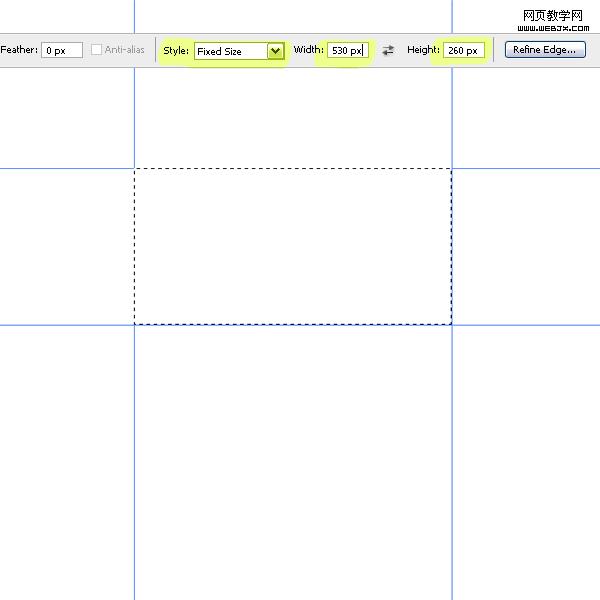
|||
3、創(chuàng)建新圖層,然后使用矩形工具,設(shè)置半徑為125px圓角矩形,填充顏色為#774411,效果如下。
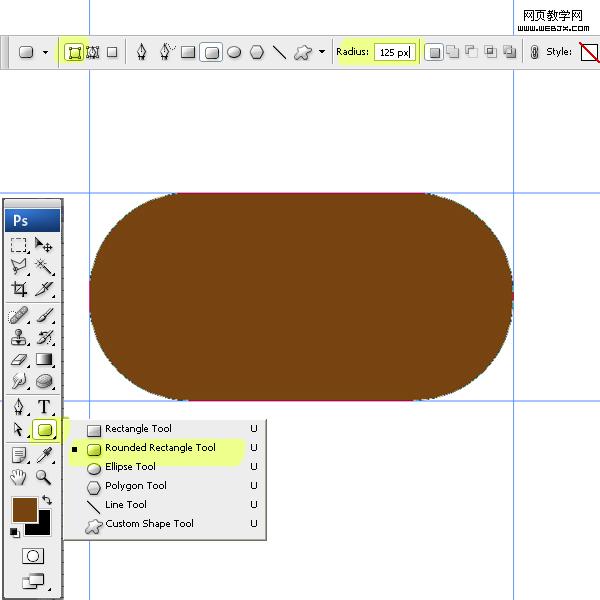
4、按ctrl+t進(jìn)入自由變換模式,對(duì)圖形進(jìn)行角度為-55度,水平傾斜-25度的變換,變換后按下回車確定,然后在身圖層上右擊選擇柵格化圖層,對(duì)圖層進(jìn)行柵格化。
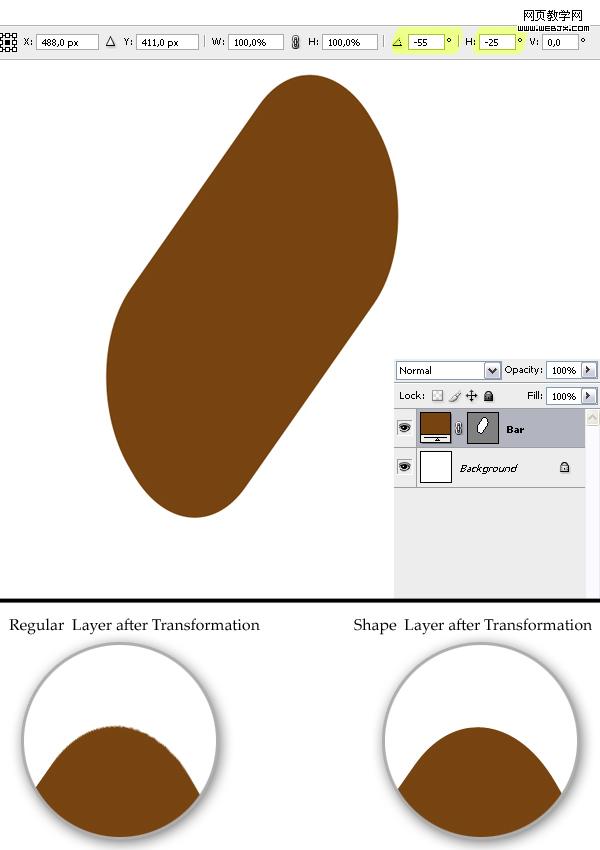
5、增加冰激凌的厚度也就是3d質(zhì)感,按alt+ctrl+0使圖片100%顯示,然后使用移動(dòng)工具,按住alt鍵不放向右的方向鍵按89次,這時(shí)出現(xiàn)效果。將除了副本89和原圖層外的所有圖層選起來(lái)按ctrl+e合并,然后把原圖層移到最上面,把副本89圖層移到合并后的副本88圖層下面,選擇副本88圖層,按ctrl+u打開(kāi)色相飽和度,把明度設(shè)置為-35,效果如下圖。
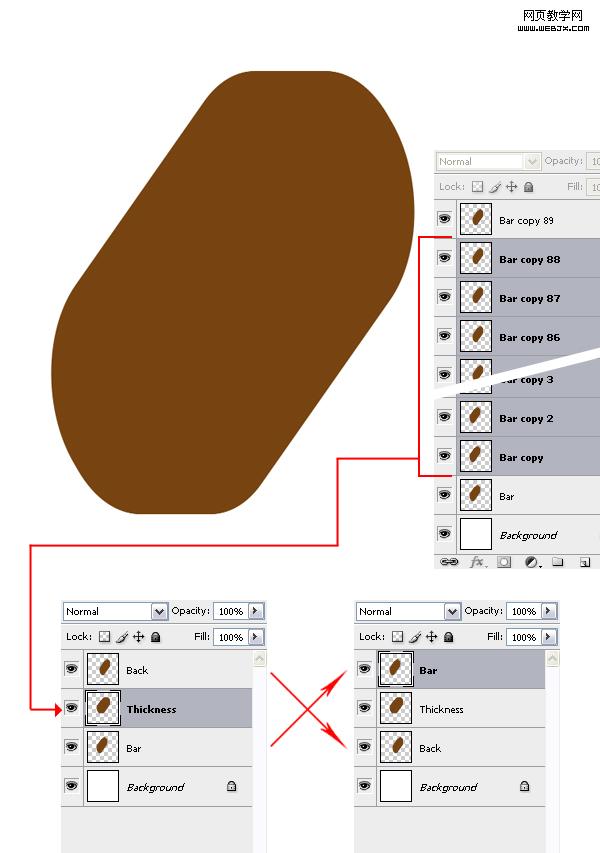
|||
6、選擇橢圓選區(qū)工具,設(shè)置樣式為固定大小,然后設(shè)置高和寬都為230像素,繪制選區(qū),在選區(qū)上右擊選擇變換選區(qū),并設(shè)置角度為-55度和水平傾斜-25度,按住ctrl+alt+shift不放用鼠標(biāo)點(diǎn)一下身圖層,得出如圖選區(qū)。
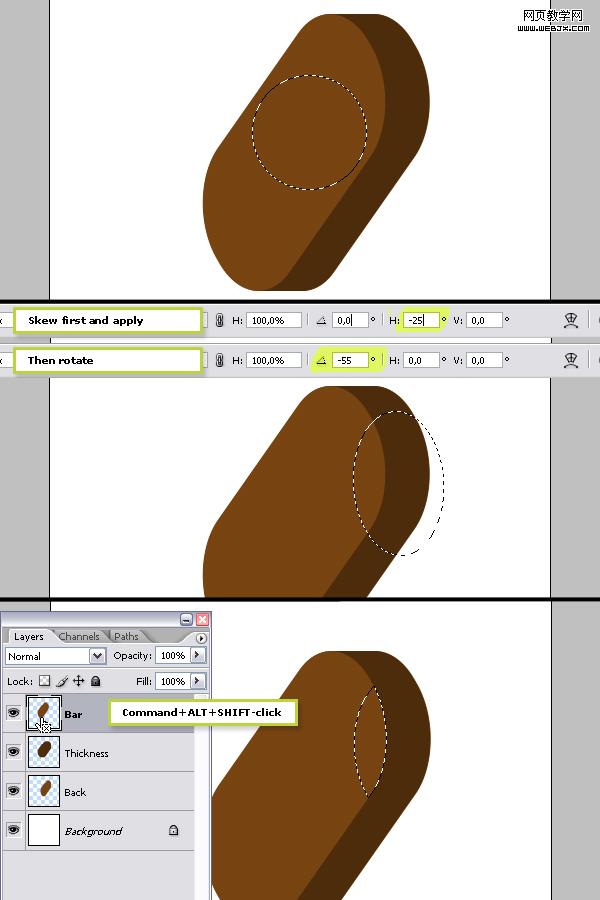
7、不取消選區(qū),新建一個(gè)名為“bite”的圖層,隨便填充一個(gè)顏色,確定當(dāng)前顯示的是實(shí)際大小,選擇移動(dòng)工具,按住alt+向右鍵,復(fù)制九十個(gè)圖層,如圖(方法同前面制作身體厚度),把除bite副本90外的全部bite的圖層選起來(lái),按ctrl+e合并,隱藏bite副本89圖層與bite副本90圖層,按ctrl不放點(diǎn)選bite副本90載入選區(qū),不要取消選區(qū)分別點(diǎn)選bite89圖層,把選區(qū)內(nèi)的部分刪掉,然后再載入bite副本89圖層的選區(qū),分別點(diǎn)選bite圖層和bite副本88圖層,把選區(qū)內(nèi)的部分刪掉,最后如下圖所示。

|||
按ctrl+u調(diào)整圖層色相和飽和度,設(shè)置明度到-25,按ctrl+alt + shift單擊圖層載入選區(qū),然后新建立一個(gè)圖層chocolate,之后設(shè)置色相和飽和度,明度調(diào)整為+75,效果如下。
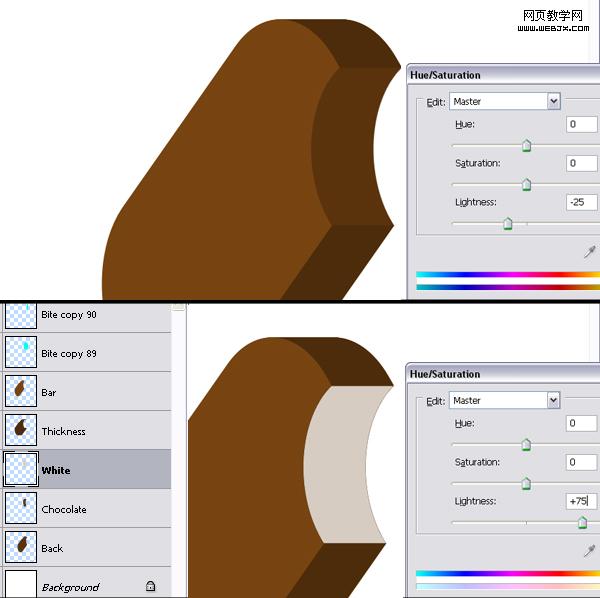
按ctrl不放點(diǎn)選白圖層載入選區(qū),選擇ctrl+shift+i反選,選擇矩形選框工具,按5下鍵盤上的向右方向鍵,把選區(qū)向右移動(dòng)5像素,按delete刪除,然后按住shift+向左方向鍵兩次,向左邊移動(dòng)10像素(也可以直接按十下向左方向鍵),同樣刪除選區(qū)里的部分,按向下方向鍵頭5次,刪除上面的部分,繼續(xù)按住shift+向上方向鍵兩次,刪除下面的部分,如圖
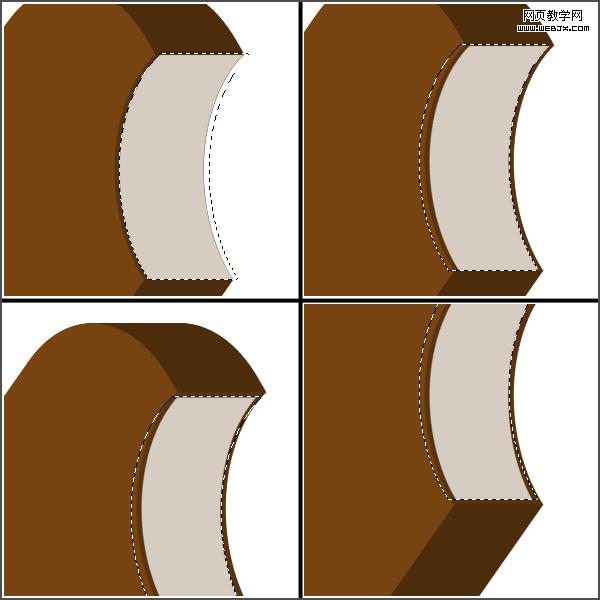
選擇冰激凌圖層,設(shè)置圖層樣式漸變疊加。
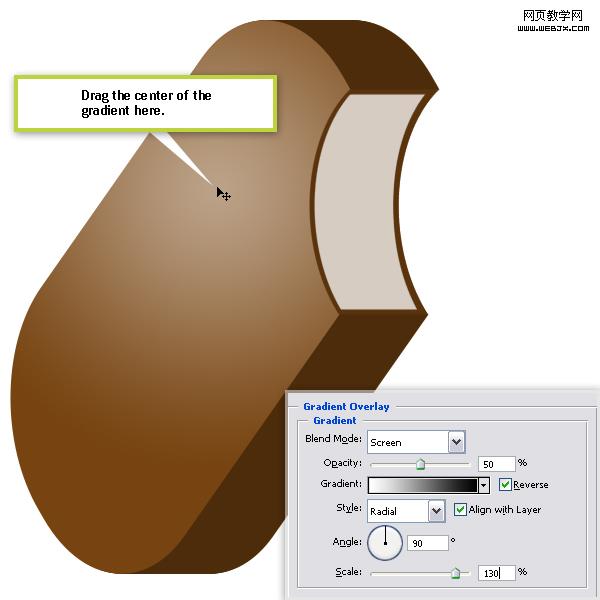
|||
增加厚度,設(shè)置漸變疊加。
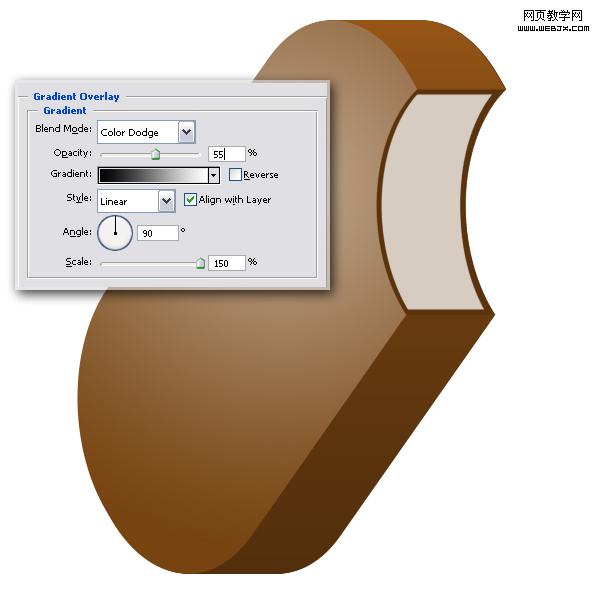
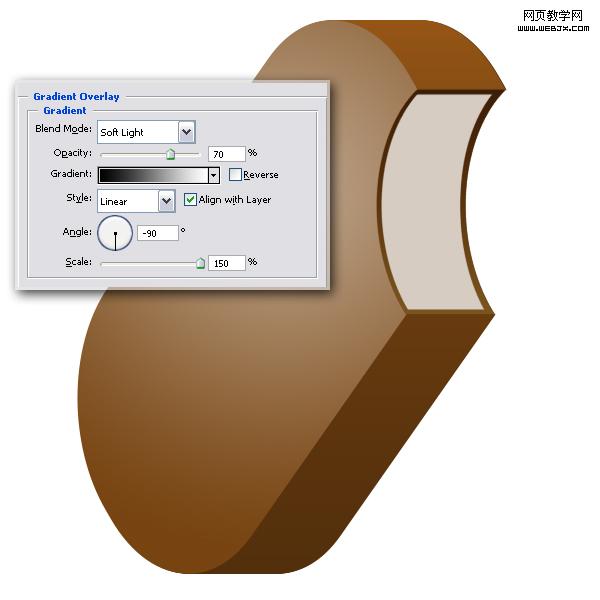
設(shè)置漸變疊加。

|||
載入冰激凌圖層選區(qū),新建一個(gè)名為highlight的圖層,選擇編輯=>描邊,設(shè)置描邊色為白色,寬度為2像素,位置居中,這時(shí)我們可以換一個(gè)背景。
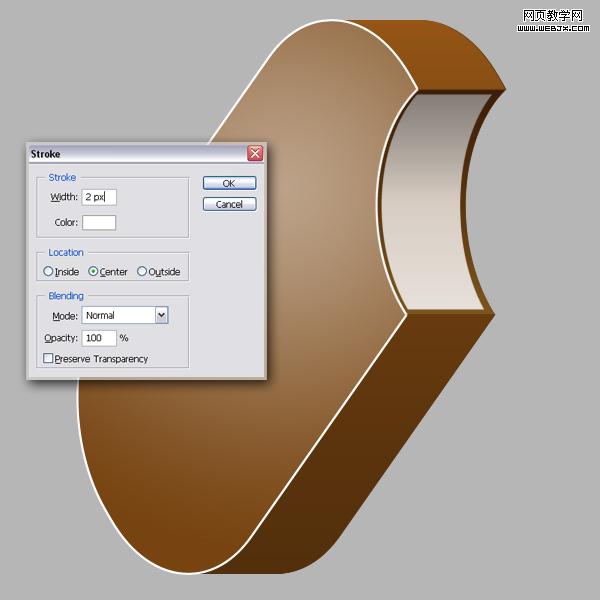
選擇highlight圖層,用直徑為240像素,硬度設(shè)置為0的橡皮擦工具擦除左邊,底部和咬的部分,最后把圖層不透明度設(shè)置為50%,最終效果如下。
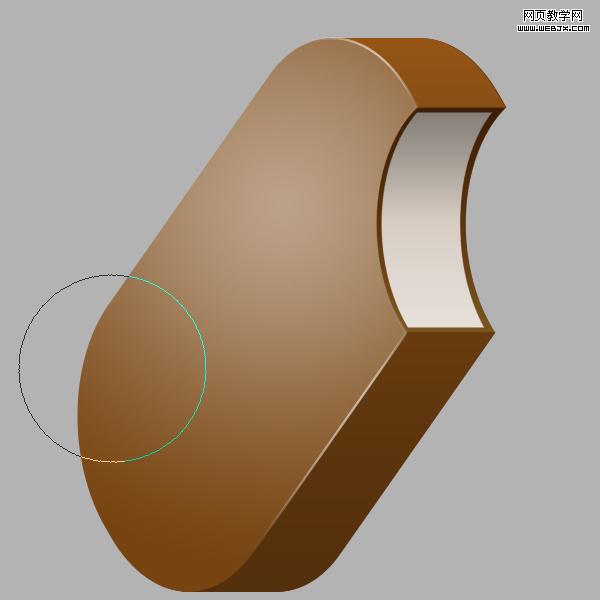
在highlight圖層上創(chuàng)建一個(gè)新圖層,命名為texture,按下d鍵設(shè)置前景色背景色為默認(rèn)顏色,執(zhí)行云彩濾鏡,然后再執(zhí)行分層云彩濾鏡,接著執(zhí)行玻璃濾鏡,設(shè)置扭曲度為20,平滑度為10,磨砂紋理,縮放為100%,效果如下。
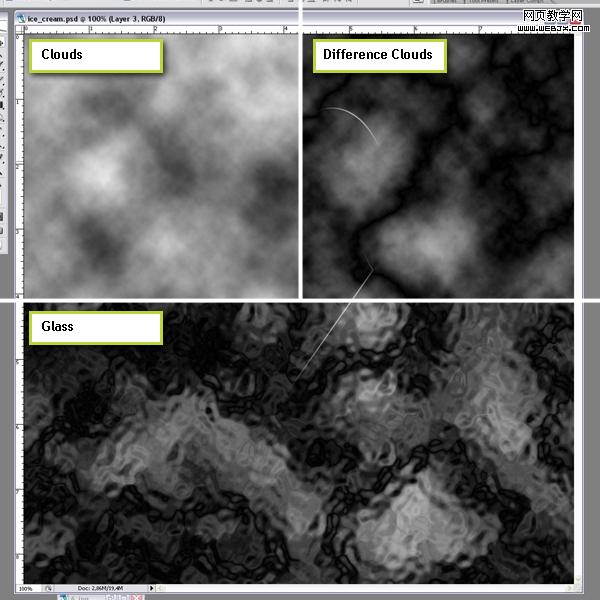
設(shè)置texture層模式為柔光模式,然后按ctrl+t,設(shè)置角度為-55度,橫向偏移設(shè)置為-25。
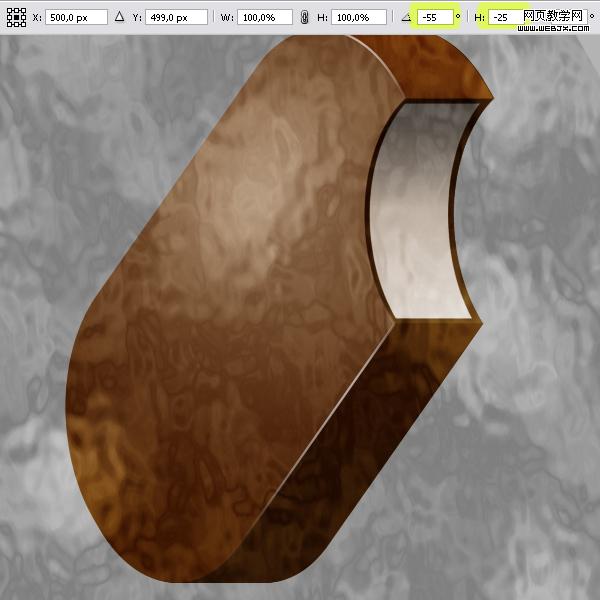
|||
按住ctrl+shift不放,用鼠標(biāo)分別點(diǎn)選冰激凌圖層,副本88,副本89圖層載入選區(qū),在不取消選區(qū)的情況下選擇紋理圖層,按shift+ctrl+i反向,然后按delete刪除,然后按ctrl+d取消選擇,最后把圖層透明度調(diào)整為20%,效果如下。
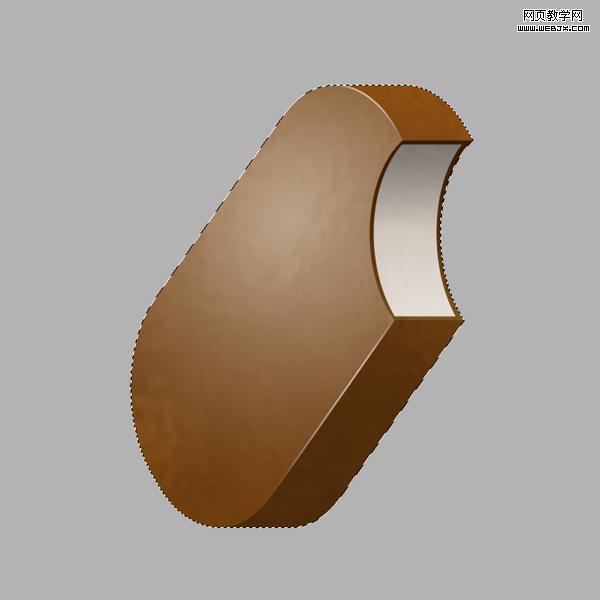
在white圖層上新建一個(gè)圖層,命名為red,點(diǎn)擊“巧克力”圖層載入選區(qū)。選擇red圖層,確保先中選框工具,按住shift鍵,按向右箭頭鍵三次移動(dòng)30像素左右填充紅色,按shift +右箭頭三次刪除。現(xiàn)在,選擇矩形選框工具,并選擇red圖案的頂部的一部分,刪除,底部也用同樣的方法刪除一點(diǎn)。
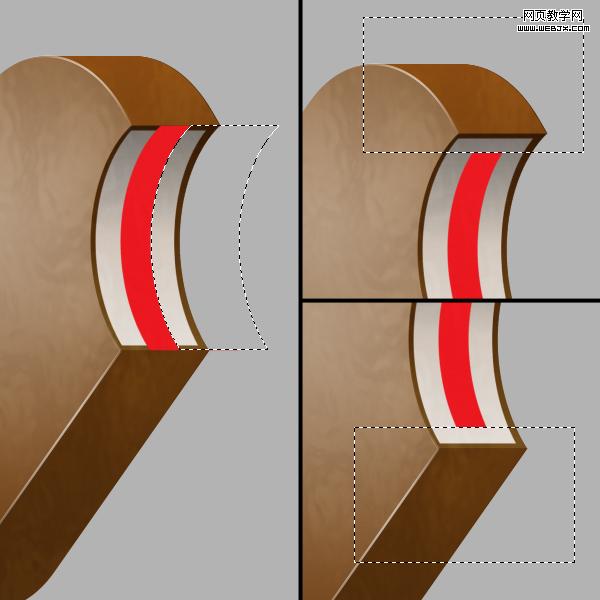
按ctrl不放點(diǎn)一下red圖層載入選區(qū),轉(zhuǎn)到通道面板,創(chuàng)建一個(gè)新的通道并填充白色,然后取消選擇。執(zhí)行高斯模糊濾鏡,半徑為5像素。按ctrl+l打開(kāi)色階,輸入色階為125,1和150,最后按住ctrl點(diǎn)選alpha 1通知載入白色區(qū)域?yàn)檫x區(qū)。
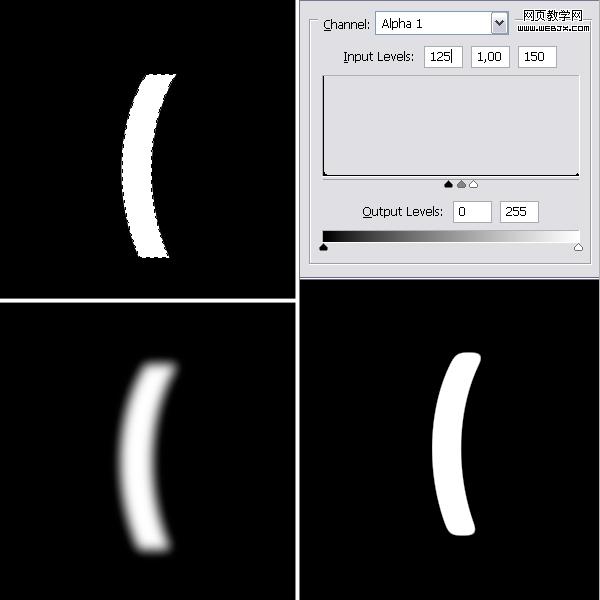
返回red圖層面板,反向,然后按刪除鍵刪除,最后把圖層模式設(shè)置為正片疊底。
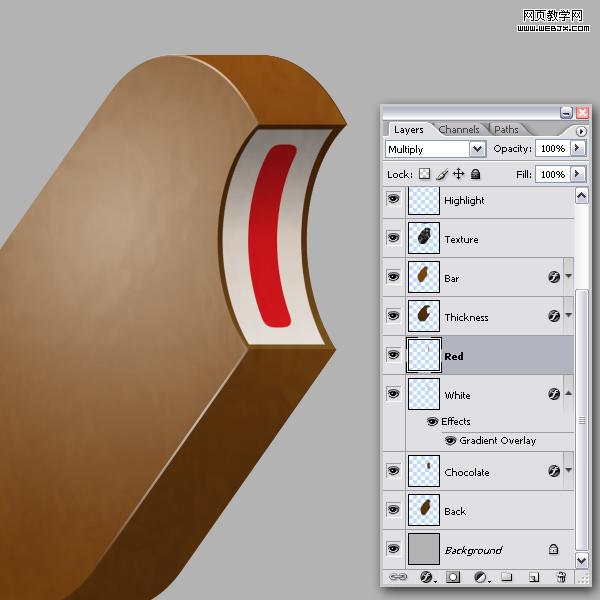
|||
把red圖層直接拉到創(chuàng)造新圖層按鈕上創(chuàng)造一個(gè)red副本圖層,把red副本圖層里的圖形填充為白色,然后按住ctrl不放點(diǎn)選red圖層載入選區(qū),確保有選中選框工具,然后按住右箭頭鍵移動(dòng)兩個(gè)像素然后刪掉,下面,再次載入red圖層選區(qū),選擇red副本圖層,執(zhí)行高斯模糊濾鏡,半徑為2像素。
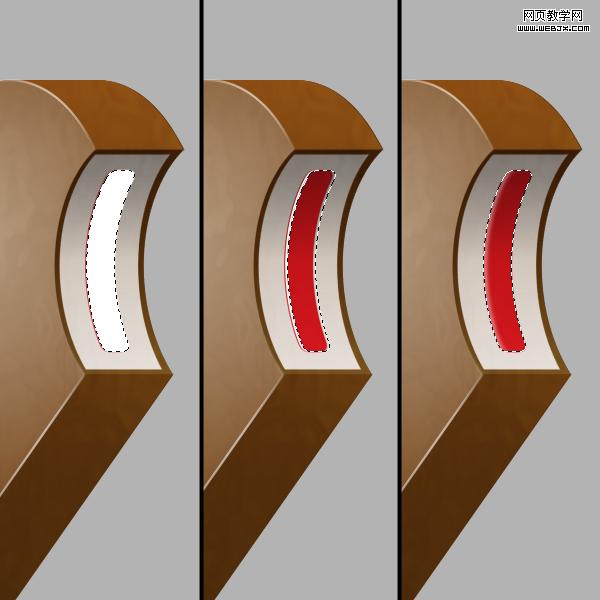
冰淇淋身體部分算完工了,為了方便可以新建一個(gè)文件夾,把所有圖層都放進(jìn)去,當(dāng)然那兩個(gè)bite的圖層已經(jīng)沒(méi)用了,可以刪掉。
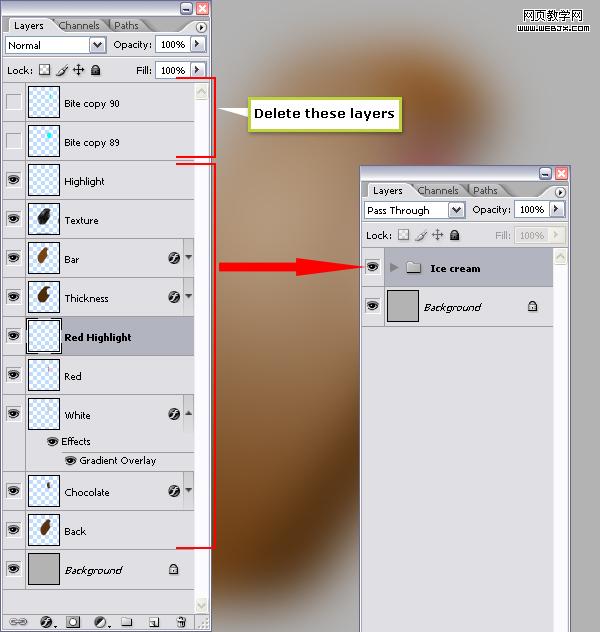
下面我們開(kāi)始繪制冰激凌上的那個(gè)木棒,新建立一個(gè)90像素寬,340像素高,300像素/英寸的文檔。
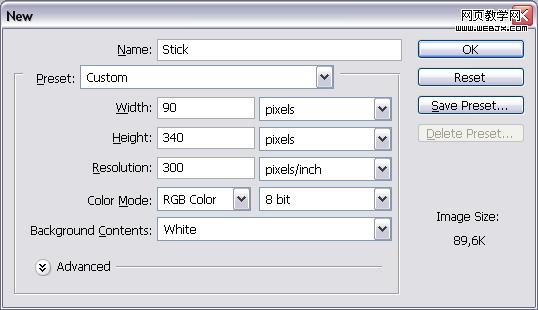
按ctrl+a全選,然后按ctrl+t進(jìn)入變形模式,按ctrl+r打開(kāi)標(biāo)尺,如圖拉出參考線,然后按回車,取消變形,新建一個(gè)圖層命名為stick,改變前景色為#ffcc77,選擇圓角矩形工具,設(shè)置半徑為40像素,設(shè)置為形狀圖層,然后繪制如下圖一個(gè)矩形。
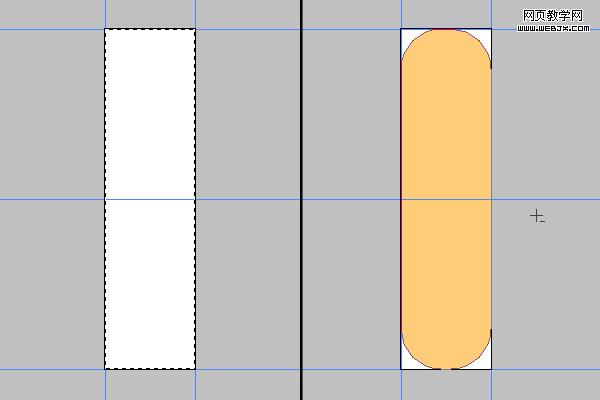
|||
選擇添加描點(diǎn)工具,添加如下描點(diǎn),之后用直接選擇工具,調(diào)整描點(diǎn)如圖,調(diào)整好后,在圖層上右擊柵格化圖層。
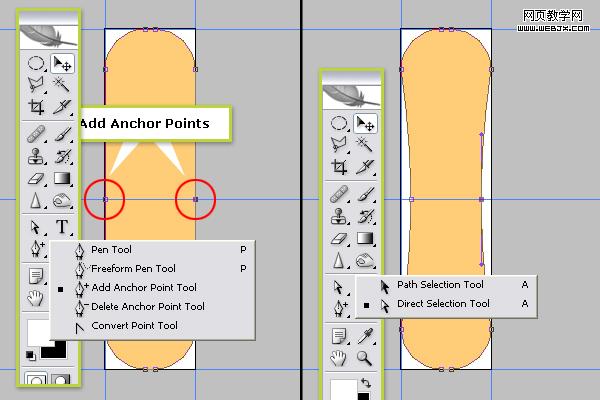
創(chuàng)建一個(gè)新圖層命名為“fibers”,按下d鍵設(shè)置為默認(rèn)顏色。將圖層填充為黑色層。執(zhí)行纖維濾鏡,設(shè)置差異為10,強(qiáng)度為50。復(fù)制圖層,執(zhí)行編輯-變換-旋轉(zhuǎn)180度,設(shè)置圖層混合模式為線性減淡,把兩個(gè)纖維圖層選起來(lái),按ctrl+ e合并。
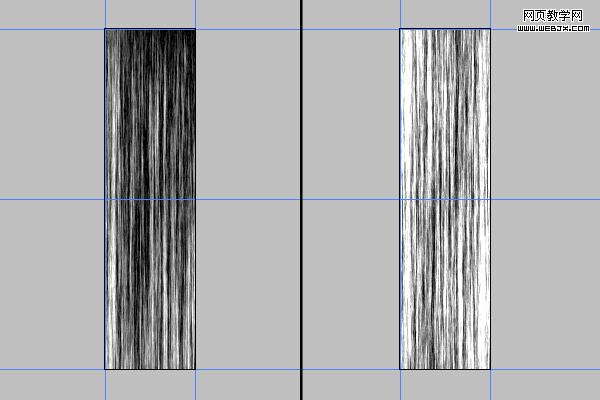
接住alt鍵不放,在fibers圖層與stick圖層的中間線位置點(diǎn)一下,執(zhí)行usm銳化濾鏡,數(shù)量設(shè)置為60,半徑為8像素,閾值為4。
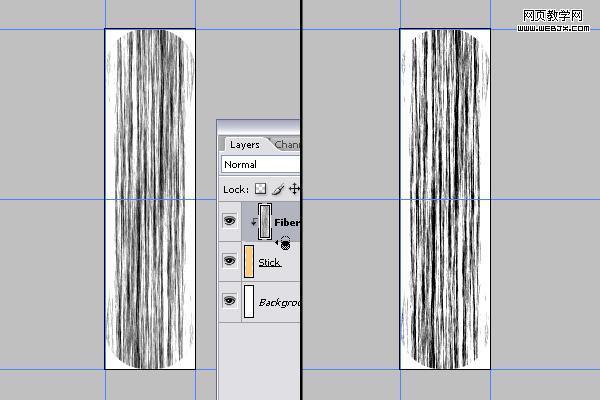
旋轉(zhuǎn)畫布順時(shí)針90度,然后設(shè)置fibers圖層圖層模式為柔光,不透明度為40%,合并fibers圖層與stick圖層,然后用文字工具輸入文字。
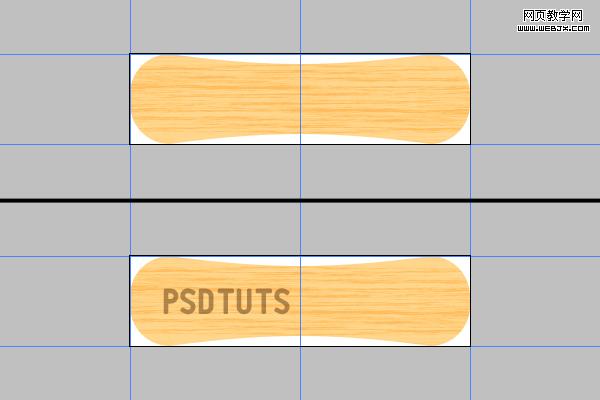
|||
現(xiàn)在,把合并好的冰棒拖到冰激凌文件里面來(lái)。
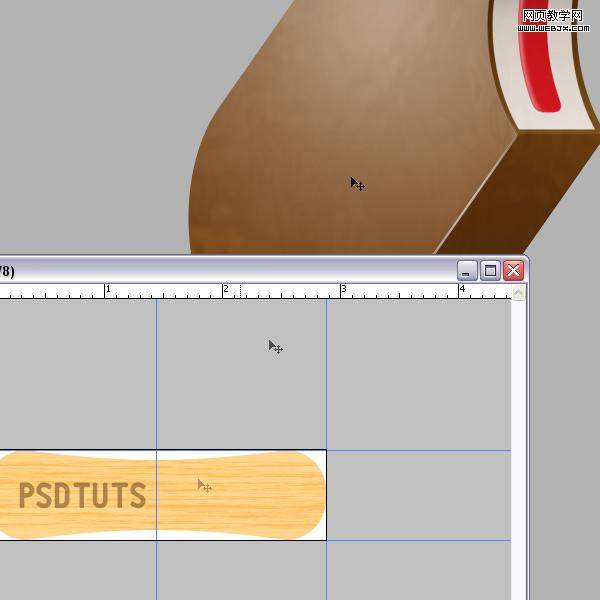
然后按ctrl+t變形,設(shè)置橫向斜-25度,-55度旋轉(zhuǎn)。
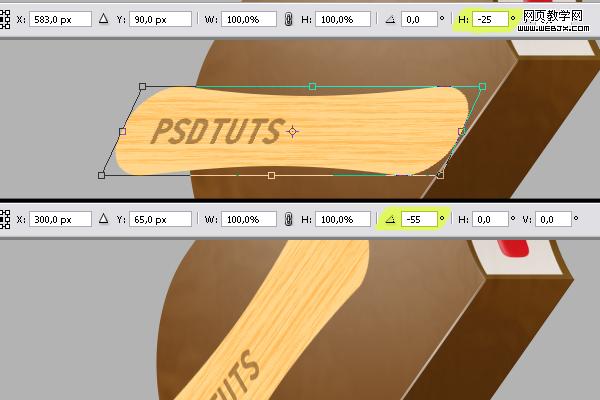
拖拽冰棒圖層到冰激凌圖層下面。
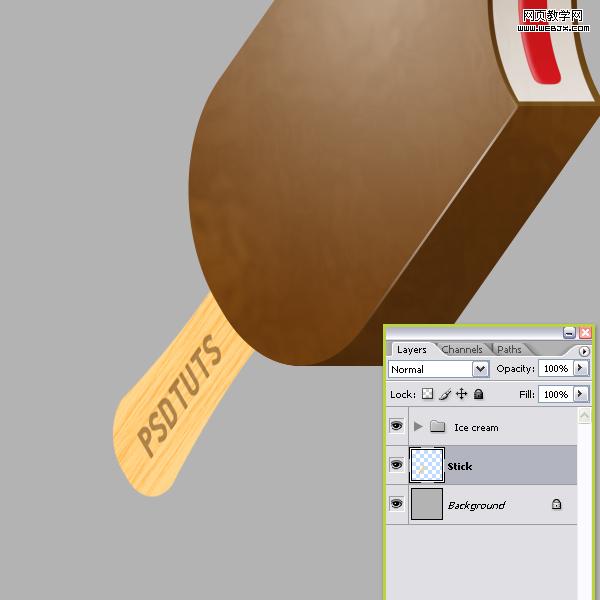
選擇移動(dòng)工具,并確保你正在查看的畫布顯示100%的大小。按住alt鍵,再按下左箭頭鍵的5下復(fù)制5個(gè)副本圖層,然后從“stick副本4”選擇到“stick”圖層,然后合并它們,最后按ctrl+u進(jìn)行色相/飽和度的設(shè)置,設(shè)置明度為-30。效果如下。
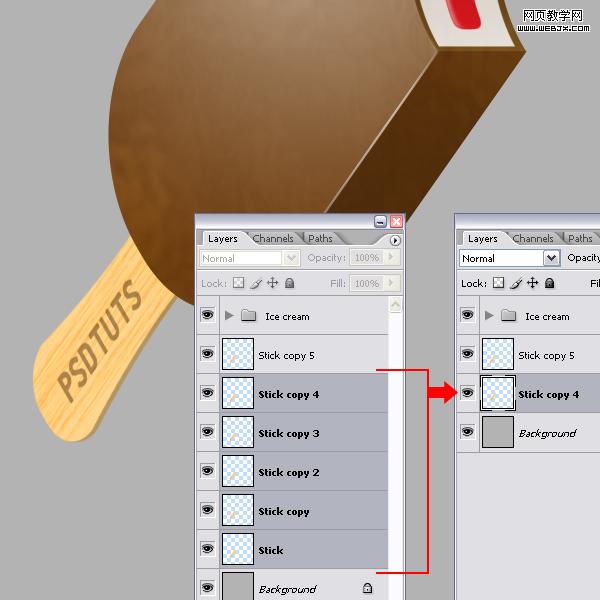
|||
將兩個(gè)stick圖層合并,并設(shè)置漸變疊加效果。
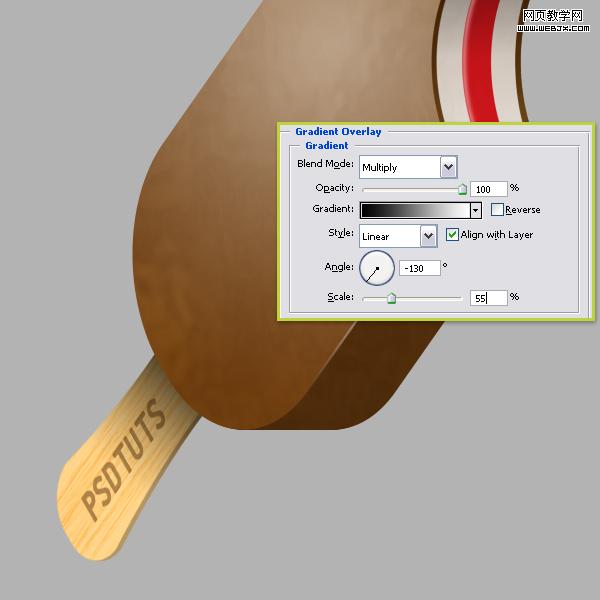
隱藏背景圖層,然后按ctrl+alt+shift+e蓋印圖層,把蓋印得到的圖層命名為shadow,并調(diào)整色相/飽和度的明度為-100,我們來(lái)制作一個(gè)影子。
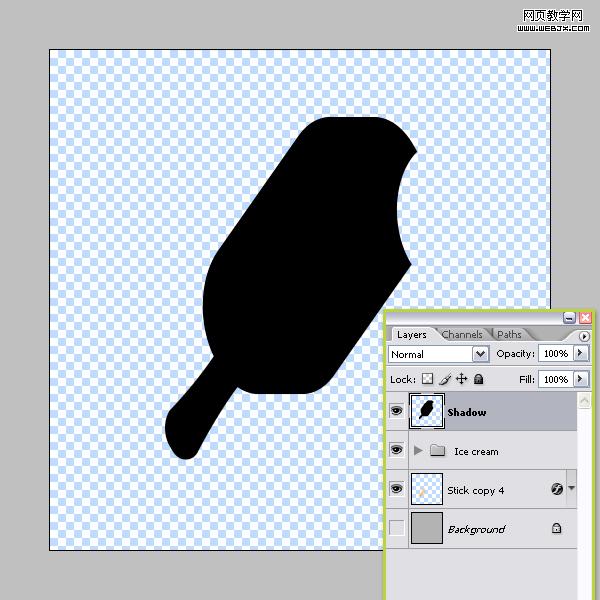
把shadow圖層移到冰激凌下面,然后按ctrl+t自由變換,設(shè)置參考點(diǎn)位置為左下角,并設(shè)置水平斜至-20度,然后按回車確定,再按ctrl+t,這次設(shè)置參考點(diǎn)位置的底部中心,并設(shè)置垂直縮放至35%,然后確定。

|||
調(diào)整好shadow圖層的位置后,轉(zhuǎn)到通道面板里,新建一個(gè)alpha 2通道,用黑白漸變按紅色箭頭的起始位置按住shift拉出漸變,如下圖所示。
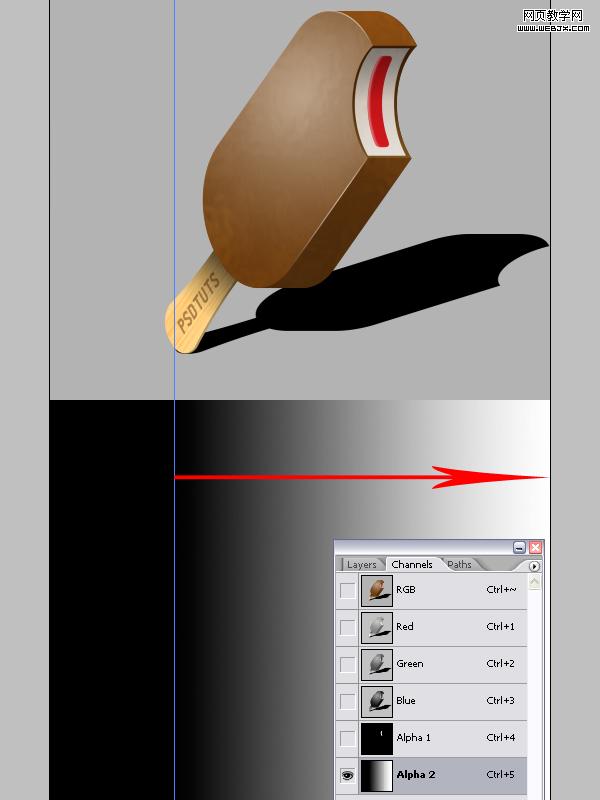
返回shadow圖層,執(zhí)行高斯模糊,半徑為3,如果覺(jué)得不夠,可以再模糊一次,切換到通道面板,按住ctrl不放用鼠標(biāo)單擊一下alpha 2通道載入白色區(qū)域?yàn)檫x區(qū),然后返回shadow圖層,按delete刪除,這時(shí)的效果。
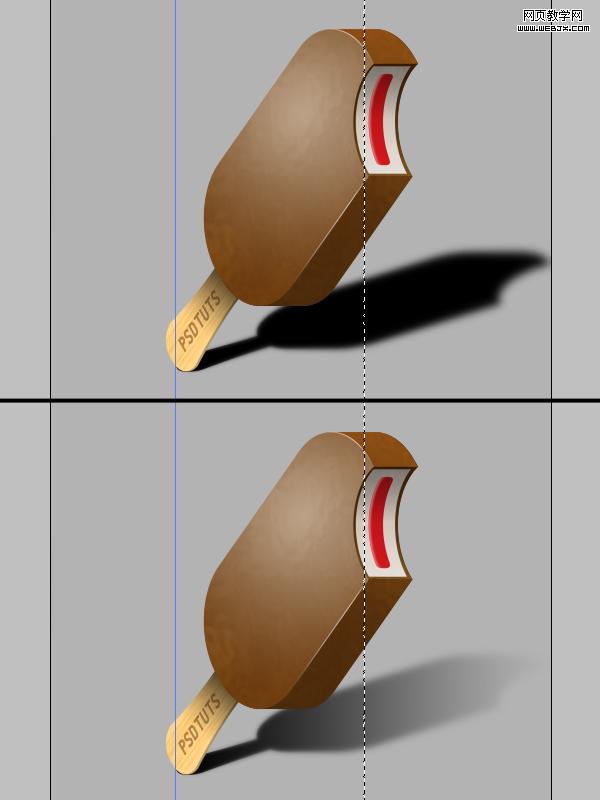
把shadow圖層的不透明度設(shè)置為50%。
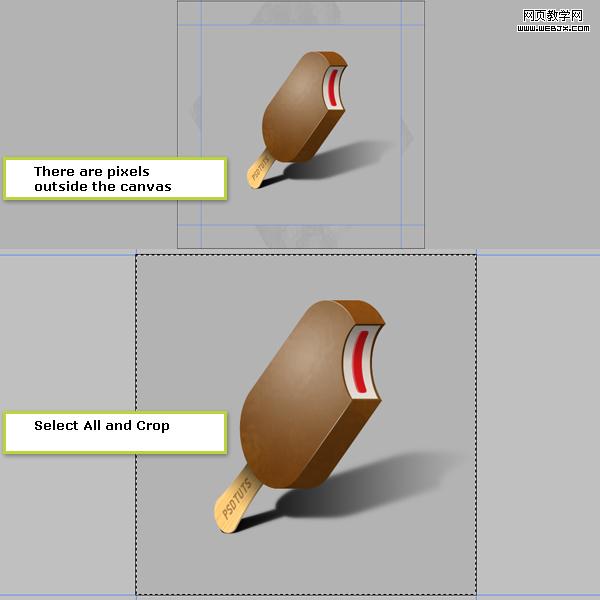
最后變換一個(gè)背景,最終效果如下。

新聞熱點(diǎn)
疑難解答
圖片精選